Microsoft Excel打印详细操作流程
第一步:首先我们打开电脑桌面上的Microsoft Excel(如图所示)。
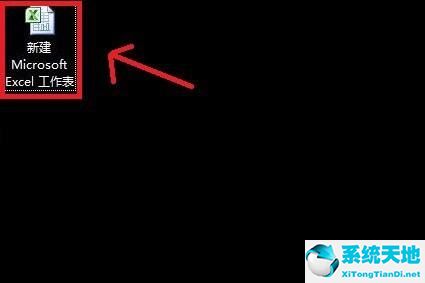
第二步:然后输入内容(如图所示)。
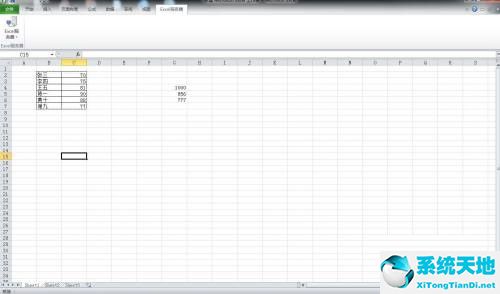
第三步:接着我们点击左上角“文件”-“打印”,选择好打印机就点击“打印”,就可以完成打印了(如图所示)。
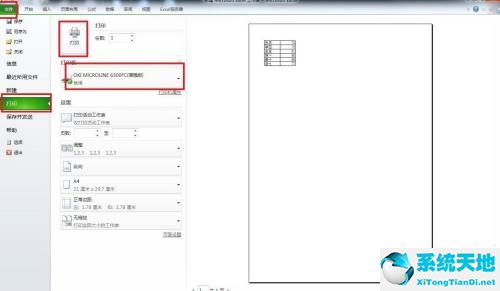
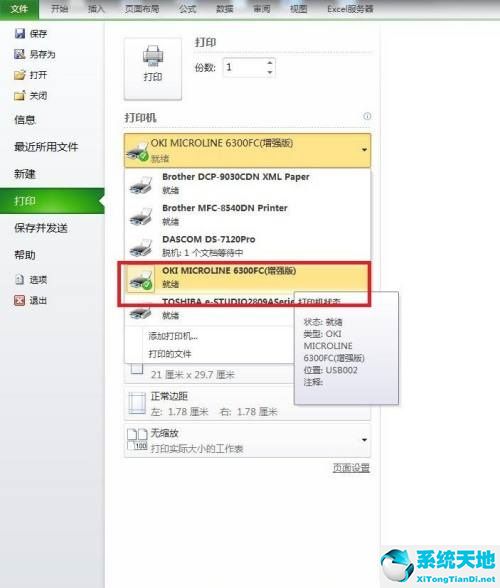
以上就是小编给大家带来的Microsoft Excel如何打印的全部内容,希望能够帮助到大家哦。
第一步:首先我们打开电脑桌面上的Microsoft Excel(如图所示)。
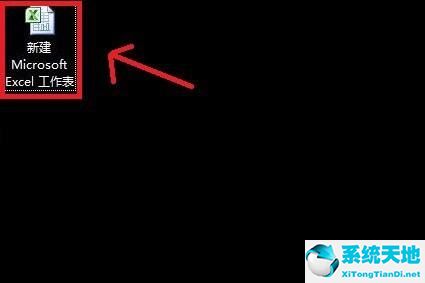
第二步:然后输入内容(如图所示)。
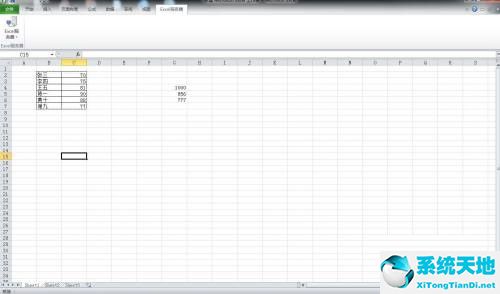
第三步:接着我们点击左上角“文件”-“打印”,选择好打印机就点击“打印”,就可以完成打印了(如图所示)。
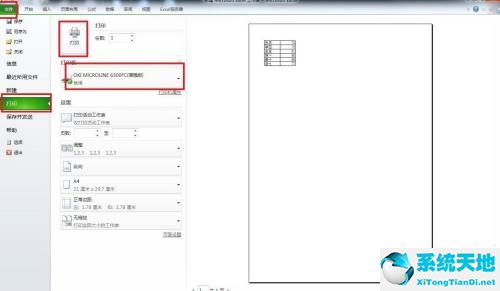
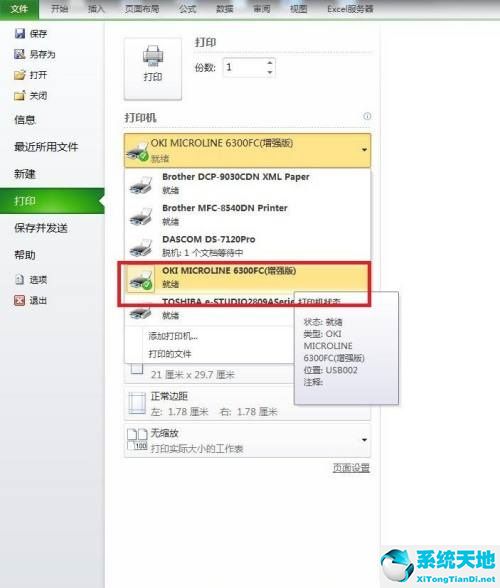
以上就是小编给大家带来的Microsoft Excel如何打印的全部内容,希望能够帮助到大家哦。